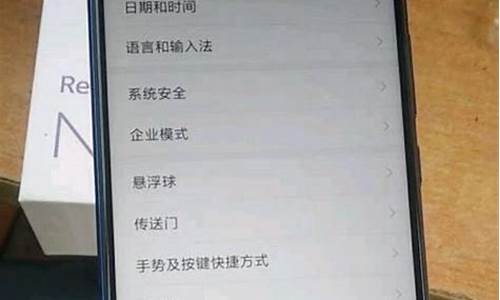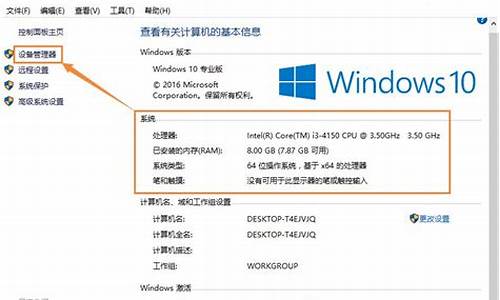电脑系统忘记分区了怎么办-电脑分区不见了怎么找回
1.我的电脑当初重装系统时没有分区,就一个c盘,现在想分怎么办啊?
2.电脑在重装系统时,找不到系统分区了。怎么办?
3.电脑在重装系统时,不小心重新分区,由原来的四个区分成了一个区,资料全没了,怎么恢复硬盘之前的数据,
4.电脑重装系统后所有的硬盘分区都不见了,是怎么回事?
我的电脑当初重装系统时没有分区,就一个c盘,现在想分怎么办啊?
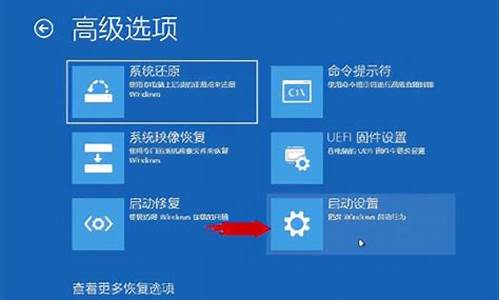
对于电脑只有一个C磁盘的分区方法:
(1)在不破坏原来分区数据的前提下,可以通过第三方软件:比如分区助手6.0,对原来的一个分区C盘进行去“切割分区”,而改变以前分区不合理的现象,具体方法如下:
(2)在电脑上面下载一个中文版的“分区助手6.0”,然后安装,并打开,在打开界面的选中本机的C盘,然后点击左边分区操作中的“切割分区”,对C盘进行分割,除了给C盘分50G,余下的都可以化给分出的这个D分区,以此类推,再从D分区来切割,就可以分出,E ,F等盘了,而且也不会破坏分区中的数据。
电脑在重装系统时,找不到系统分区了。怎么办?
要不直接输入fdisk分区呀
1.用WIN98启动盘,启动到DOS下(WP里的运行,在开始里),在提示符后键入FDISK(大小写都可以,DOS下无大小写区别),出现一片英文,按Y,按回车,进入FDISK界面.
2.如果硬盘已经分区,需要重新分区,则要删除原来分区,先按3回车,有其他分区按4进入,输入要删除分区前的数字回车,
按Y回车.(一般无此分区)如无按3回车进入逻辑分区删除,输入要删分区的盘符,回车,输入卷标(无卷标直接回车),回车,按Y,回车.有几个分区就这样删几个.删完后按ESC退出到首界面,选3回车,再选2回车,选择扩展分区前的数字,回车.按ESC退出,再进入3,选1,删除主分区,现在硬盘没有分区了.
3.如果是新硬盘则直接进入分区主界面,选1,再选1建立主分区,这是出现(Y/N)选项,选N,他的意思是问你是否将整个硬盘全部分为主分区.然后等待,硬盘自检完后输入你想分主分区的大小,请输入百分比,不要输入大小,否则分得区不标准.按ESC推出,再选1,选2直接回车就可以,扩展分区建立完毕,按ESC开始硬盘自检,完成后开始建立逻辑分区,注意继续使用百分比规定硬盘分区大小,此时扩展分区为100%,所以分区必须分完100%,在分到逻辑分区最后一个分区是不要输入百分比,直接回车,可以利用硬盘最大空间.按ESC退出,分区完成,大功告成了吗?还没有,还有最后一步.
4.主界面选2,输入1,回车,设主分区为活动分区,这下OK了吗?还没,主分区还没格式化,退出到提示符下输入FORMAT空格C:,然后回车,选Y,回车.等一会,好了分好了,装系统去吧!
电脑在重装系统时,不小心重新分区,由原来的四个区分成了一个区,资料全没了,怎么恢复硬盘之前的数据,
恢复硬盘数据步骤如下:
1、通过百度搜索,搜索“易我数据恢复”(如下图),也可以通过百度应用中心,或者易我数据恢复的官网进行下载。之后进行相应的安装。
2、双击安装后的应用,打开易我数据恢复,会出现下图的主页面。恢复有三种模式:删除文件恢复、完全恢复、分区恢复。
3、双击主页面的删除文件恢复,即会进入到恢复数据向导页面。选择之后,点击下一步会进行硬盘分区的扫描。
4、扫描完成之后,会对扫描的分区进行数据读取。根据扫描数据量的大小,时间也是有长短的。
5、之后,在建树完成之后,会出现相应的目录界面(如下图),这个时候选择相应的文件,即可点击“下一步”。
6、同时,也可以通过“文件名字,日期等信息”进行过滤选择。
7、接着,选择文件恢复的路径,通过左下角的文件目录结构选择相应的保存路径。这个时候即开始恢复数据。
8、在恢复的途中,如果不需要恢复即可点击取消,之后会提示相应的信息,说明扫描到的数据,以及恢复的文件的情况。这样,数据就恢复完了。
电脑重装系统后所有的硬盘分区都不见了,是怎么回事?
电脑重装系统后所有的硬盘分区都不见了,这中间影响的原因有很多,建议按照以下操作查看。
1、点击开始运行(输入diskmgmt.msc)确定或者回车;
2、在弹出的“磁盘管理器”窗口,可以看到,原来只有C盘还有盘符符号,其它磁盘的盘符符号都不见了
3、看下别的磁盘是否有盘符号,没有的话就添加下
4、如果是有盘符的话 但是看不到磁盘 建议重启下电脑,或者重装下磁盘驱动。
如果数据丢失,可以利用数据恢复软件扫描对应的磁盘。目前嗨格式有数据恢复软件和技术工程师服务。
打开电脑,在浏览器中搜索并且下载安装“嗨格式数据恢复大师”,支持电脑上误删的各种数据类型。
在恢复的时候,要保证我们丢失数据的C盘没有被其它数据所覆盖或替代,如果数据被覆盖的话,那么也就无法找回丢失的数据。
嗨格式是一款专家级数据恢复软件、支持误删文件恢复、回收站清空文件恢复、U盘、硬盘、SD卡、储存卡等各类存储设备数据恢复、同时支持恢复数据预览、深度扫描恢复等功能、操作简单、恢复成功率高、可免费下载试用扫描。
声明:本站所有文章资源内容,如无特殊说明或标注,均为采集网络资源。如若本站内容侵犯了原著者的合法权益,可联系本站删除。